Као ИТ стручњак, често ме питају како да ажурирам Интел графичке драјвере у оперативном систему Виндовс 11/10. Процес је заправо прилично једноставан и траје само неколико минута да се заврши.
Прво, мораћете да преузмете најновији драјвер са Интел-ове веб локације. Када имате драјвер, распакујте га и покрените извршни фајл.
Затим пратите упутства на екрану да бисте инсталирали управљачки програм. Када се инсталација заврши, поново покрените рачунар.
То је то! Сада би требало да имате инсталиран најновији Интел графички драјвер и спремни сте за рад.
Интел је изузетно популаран међу потрошачким лаптоп рачунарима и Интел Грапхицс компонента подржава графику. То такође значи да, као и све остало, корисници Виндовс-а наилазе на проблеме. Већину времена проблеми се могу решити ажурирањем управљачких програма. Дакле, у овом посту ћемо вас упутити како да ажурирате Интел графички драјвер у оперативном систему Виндовс 11/10.

прозори за одбрану кула
Зашто би требало да ажурирате свој графички драјвер?
Требало би да га ажурирате јер решава проблеме везане за графику. На пример, када се визуелно оштети док играте нову игру, Виндовс приказује грешку графичког драјвера. Иако већина препорука тражи од вас да ажурирате своје управљачке програме чим постану доступни, проверите да ли има проблема са овим. Исто тако, ако сте ажурирали Виндовс и имате проблем, управљачки програм је застарео и треба га инсталирати.
Белешка: Ако имате Интел процесор шесте генерације или новији, подешавања произвођача рачунара ће остати иста након што ажурирате управљачки програм за графику. Корисно ако сте подесили подешавања за посао који вам одговара.
Како ажурирати Интел графички драјвер у оперативном систему Виндовс 11/10
Ово су једноставни начини за ажурирање Интел графичких драјвера помоћу администраторског налога.
- Користите Интел Дривер & Суппорт Ассистант
- Ручно инсталирајте драјвер из Интел центра за преузимање.
- Проверите да ли постоји опционо ажурирање у оперативном систему Виндовс
Обавезно креирајте тачку за враћање система у случају да нешто крене наопако након инсталирања графичког драјвера. Такође препоручујемо да имате при руци УСБ уређај за покретање јер понекад графички драјвер није компатибилан са системом и стога може довести до БСОД-а. Са враћањем система и УСБ диском за покретање, можете брзо да вратите свој систем.
1] Користите Интел Дривер & Суппорт Ассистант
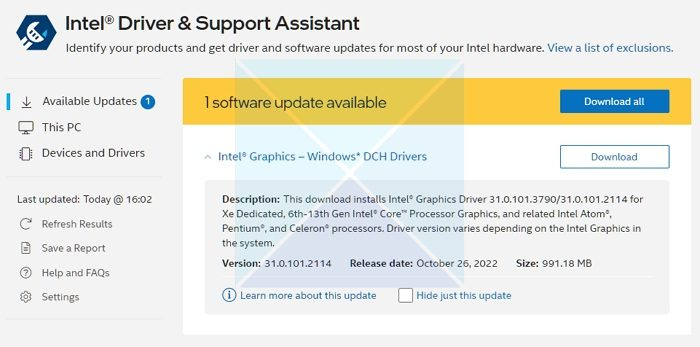
Интел Дривер & Суппорт Ассистант лако препознаје драјвере које инсталира Интел и треће стране. Такође пружа интегрисану подршку и везе са другим ресурсима подршке и проверава да ли постоје ажурирања Интел драјвера и софтвера, као и информације о систему и уређају.
зауставити Виндовс 8 од поновног покретања
- Преузмите и инсталирајте Интел Дривер и Суппорт Ассистант са интел.цом и поново покрените рачунар.
- Вратите се на налог, потражите Помоћник у менију Старт и отворите га.
- Отвориће везу у претраживачу који ће затим проверити да ли вам треба ажурирање или недостаје управљачки програм.
- Када га пронађе, добићете листу драјвера које можете да инсталирате на рачунар.
- Кликните на дугме Преузми и инсталирајте датотеку за подешавање.
Када је све спремно, поново покрените рачунар.
читати : Интел графички драјвер се стално руши на Виндовс-у
2] Ручно инсталирајте драјвер из Интел центра за преузимање.
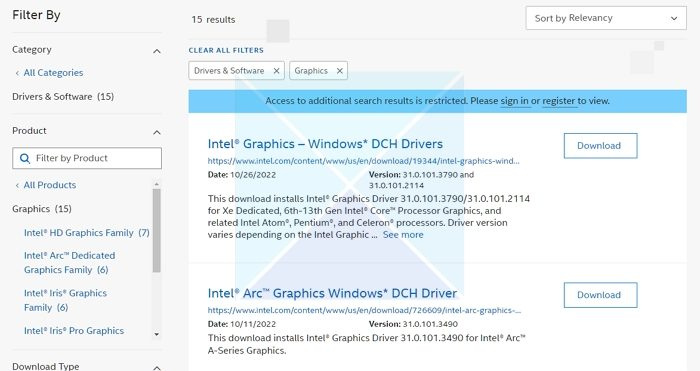
Ако сте сигурни да можете лако да схватите који драјвер вам је потребан на рачунару, можете га инсталирати ручно. Међутим, уверите се да имате резервну копију рачунара и враћање система.
- Пронађите број Интел® процесора и запишите га (пример: и7-1165Г7). Ево како да сазнате број процесора:
- Притисните тастер Виндовс и откуцајте Информациони систем . Изабери Информациони систем из резултата претраге. У новом прозору пронађите и запишите или копирајте и налепите број поред Процесор .
- Затим идите на Центар за преузимање и унесите број процесора у траку за претрагу.
- Изаберите жељени резултат драјвера: За најновија ажурирања драјвера препоручује се Интел Грапхицс - Виндовс* ДЦХ драјвери, али постоје и друге опције.
- Следећи клик Преузимање и отворите ЕКСЕ датотеку.
- Наставите са инсталацијом док се не појави порука инсталација завршена у инсталатеру.
- Поново покрените рачунар.
Уверите се да тражите тачан управљачки програм тако што ћете га ускладити са верзијом ЦПУ-а и ГПУ-а, јер можете да га видите у Управљачу уређаја или на страници Информације о систему.
Решавање проблема: Проблеми са Интел графичким драјверима
3] Проверите да ли постоје опциона ажурирања у оперативном систему Виндовс
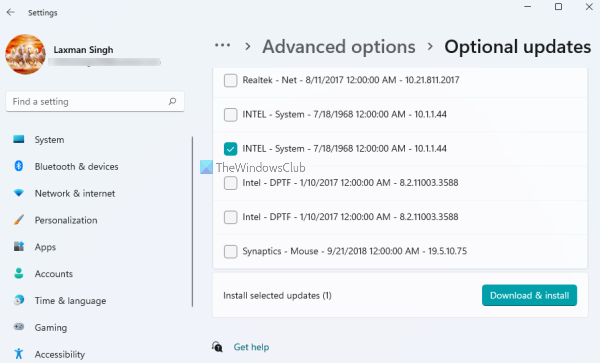
Виндовс Упдате обезбеђује ажурирања управљачких програма за ваш рачунар, али су опциона. Такође, ажурирања касне јер Мицрософт мора да се увери да су довољно тестирана на сличним рачунарима. Ево како да проверите да ли постоје ажурирања:
- Притисните Виндовс тастер + И отворен Виндовс подешавања .
- Изабери Виндовс Упдате са леве табле.
- Следећи избор Напредне опције дугме на десној страни.
- Изабери Додатна ажурирања дати под Додатне опције .
- Да бисте проверили да ли има ажурирања графике или других управљачких програма, проширите Ажурирања драјвера .
Вашом графиком, која се често назива ваш екран, управља Интел графички драјвер. Без тога, ваш екран би био потпуно црн и никада ништа не бисте видели. Због тога је важно да га ажурирате. Дакле, ово су три методе које се користе за ажурирање Интел графичког драјвера на Виндовс-у. Можете одабрати било који метод који вам одговара. Надам се да је ово помогло!
Како проверити да ли је драјвер успешно инсталиран?
Након што покренете .еке датотеку и потврдите инсталацију: Притисните тастер Виндовс и откуцајте „Девице Манагер“ у траку за претрагу. отворен Менаџер уређаја . Следећи двоструки клик Видео адаптери и изаберите Интел графички уређај. У новом искачућем прозору кликните на дугме Возач таб Коначно, проверите, Датум путовања и Верзија драјвера су тачни.
освежавајући фирефок
Да ли да инсталирам драјвер са Виндовс Упдате или директно?
Иако је потребно неко време да се најновије исправке управљачких програма појаве на Виндовс Упдате-у, њихово ручно преузимање и инсталирање је најбољи начин рада. То је зато што добијате ажурирања из поузданог извора. Само пакети који су прикладни за ваш систем биће доступни путем услуге, смањујући могућност забуне која може довести до бројних проблема.






![Како преместити све датотеке из потфасцикли у главну фасциклу у оперативном систему Виндовс 11/10иф(типеоф ез_ад_унитс!='ундефинед'){ез_ад_унитс.пусх([[320,100],'тхевиндовсцлуб_цом-бок-2','езслот_1',692,'0 ','0'])};__ез_фад_поситион('див-гпт-ад-тхевиндовсцлуб_цом-бок-2-0');Преузмите алатку за поправку рачунара да бисте брзо пронашли и аутоматски поправили грешке у оперативном систему Виндовс Овај пост ће вам показати како да преместите све датотеке са подфасцикле у главну фасциклу у оперативном](https://prankmike.com/img/files/DE/how-to-move-all-files-from-subfolders-to-main-folder-in-windows-11-10if-typeof-ez-ad-units-undefined-ez-ad-units-push-320-100-thewindowsclub-com-box-2-ezslot-1-692-0-0-ez-fad-position-div-gpt)








